Dodatak za Lync Web App potreban je za audiozapise, videoprikaze i zajedničko korištenje zaslona tijekom Lync sastanak. Ako imate poteškoća s dodatkom, najprije isprobajte ove prijedloge:
-
Provjerite nalaze li se operacijski sustav računala i web-preglednik na popisu podržanih platformi.
-
Odaberite Upravljačka ploča > Program i značajke te po potrebi deinstalirajte postojeće verzije dodatka.
-
Otvorite sesiju pregledavanja InPrivate u pregledniku Internet Explorer i pokušajte se ponovno uključiti u sastanak. Ako to uspije, razmislite o brisanju predmemorije preglednika da biste uklonili zastarjele vjerodajnice koje možda ometaju prijavu.
Ako još uvijek ne možete instalirati dodatak, pregledajte ovaj popis problema i pogrešaka.
Nije moguće preuzeti dodatak
Provjerite je li preglednik postavljen da dopušta preuzimanja i preuzimanje šifriranih datoteka.
Da biste dopustili preuzimanja u pregledniku Internet Explorer:
-
Kliknite Alati > Internetske mogućnosti.
-
Kliknite karticu Sigurnost > Prilagođena razina.
-
Pomaknite klizač do odjeljka Preuzimanja i kliknite Omogući za Preuzimanje datoteka.
-
Ponovno se uključite u sastanak. Dodatak bi se sad trebao preuzeti bez pogrešaka.
Da biste dopustili preuzimanje šifriranih datoteka u pregledniku Internet Explorer:
-
Kliknite Alati > Internetske mogućnosti > Dodatno.
-
Pomičite se prema dolje dok ne dođete do odjeljka Sigurnost.
-
Poništite okvir Nemoj spremati šifrirane stranice na disk pa kliknite U redu.
-
Ponovno se uključite u sastanak. Dodatak bi se sad trebao preuzeti bez pogrešaka.
Premještena i izbrisana datoteka dodatka
Ako se pojavi poruka o pogrešci LwaPluginInstaller32.msi je premješten ili izbrisan, slijedite ove korake da biste riješili problem:
-
Izađite iz sastanka pa se ponovno uključite u njega.
U dijaloškom okviru prikazat će se mogućnosti za spremanje ili pokretanje datoteke dodatka. -
Kliknite Spremi.
-
Navedite mjesto na računalu na koje želite spremiti datoteku pa kliknite Spremi.
-
Pronađite spremljenu datoteku dodatka na računalu i pokrenite je dvoklikom.
Dodatak nakon instalacije nije prepoznat
Ako i nakon instaliranja dodatka dobijete obavijest u kojoj se od vas traži da dodatak instalirate, ponovno pokrenite preglednik. Ako na računalu imate Windows 8, provjerite radite li s verzijom preglednika za stolno računalo.
Taj se problem može pojaviti i kad preglednik pokrenete putem mogućnosti Pokreni kao administrator. Lync Web App nije podržan u tom okruženju. Da biste koristili Lync Web App, pokrenite preglednik kao standardni korisnik.
Dodatak je instaliran, ali nije moguće koristiti audio i videomogućnosti te zajedničko korištenje resursa
Možda ćete morati promijeniti postavke preglednika tako da dopušta ActiveX kontrole.
Važno: Ako ne možete promijeniti postavke ActiveX kontrola, možda nemate dozvolu za to pa se obratite službi za tehničku podršku na radnom mjestu.
Da biste isključili ActiveX filtriranje za jednu sesiju u pregledniku Internet Explorer:
-
Dodirnite ili kliknite gumb Filtar

Da biste prilagodili postavke ActiveX kontrola u pregledniku Internet Explorer:
-
Dodirnite ili kliknite gumb Alati, a zatim Internetske mogućnosti.
-
Na kartici Sigurnost dodirnite ili kliknite Prilagođena razina, a zatim u odjeljku ActiveX kontrole i dodaci pregledajte ove postavke:
-
Dopustite automatske upite o ActiveX kontrolama tako da dodirnete ili kliknete Omogući.
-
Dopustite pregledniku Internet Explorer prikaz videozapisa i animacija na web-stranici koja ne koristi vanjski program za reproduciranje medijskih sadržaja tako da dodirnete ili kliknete Omogući.
-
Dopustite programu Internet Explorer preuzimanje potpisanih ActiveX kontrola tako da dodirnete ili kliknete Omogući ili Upit ako želite da svaki put dobijete obavijest.
-
Dopustite pregledniku Internet Explorer pokretanje ActiveX kontrola i dodataka tako da dodirnete Omogući ili Upit ako želite da svaki put dobijete obavijest.
-
Dopustite pregledniku Internet Explorer skriptiranje ActiveX kontrola koje su označene kao sigurne tako da dodirnete ili kliknete Omogući ili Upit ako želite da svaki put dobijete obavijest.
-
-
Dodirnite ili kliknite U redu, a zatim ponovno U redu.
Upozorenje iz vatrozida pri uključivanju u sastanak iz web-aplikacije Lync Web App
U sigurnosnom upozorenju Vatrozida za Windows odaberite Odustani ako na računalu nemate administratorske ovlasti.
Promjena zadane postavke pouzdanosti domene dodatka
Prilikom instalacije dodatka možete odabrati da se domena koja učitava dodatak smatra pouzdanom.
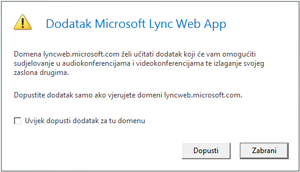
Ako ste odabrali Uvijek dopusti dodatak za ovu domenu, ali želite promijeniti tu mogućnost, slijedite ove korake:
U operacijskim sustavima Windows
-
S popisa instaliranih programa na upravljačkoj ploči odaberite Dodatak za Microsoft Lync Web App i kliknite Deinstaliraj.
-
Kada se sljedeći put uključite u sastanak putem web-aplikacije Lync Web App, odaberite Dopusti da bi se dodatak smatrao pouzdanim za domenu samo za taj sastanak.
U operacijskim sustavima Macintosh
-
U uređivaču teksta otvorite datoteku ~\Library\Preferences\rtcpal_registry.reg.
-
Dođite do ključa [HKEY_CURRENT_USER\SOFTWARE\MICROSOFT\LWA\X86\15.1\ALLOWEDDOMAINS]
-
Izbrišite redak domene koju više ne smatrate pouzdanom. Na primjer, da biste domenu Contoso.com prestali smatrati pouzdanom, izbrišite redak "Lync.Contoso.com"=""
-
Kada se sljedeći put uključite u sastanak putem web-aplikacije Lync Web App, odaberite Dopusti da bi se dodatak smatrao pouzdanim za domenu samo za taj sastanak.
Pokušao sam sve, ali i dalje ne mogu instalirati dodatak
Instalaciju dodatka možda sprječavaju pravilnici o računalima tvrtke ili ustanove. Da biste riješili taj problem, obratite se službi za tehničku podršku na radnom mjestu.










